
ووردبريس هو واحد من أنظمة إدارة المحتوى (CMS) الأكثر شعبية، والتي تستخدمها الملايين من المواقع الإلكترونية. لقد قدم العديد من الميزات والدعم الواسع للمطورين منذ إصداره الأول في عام 2003. يمكنك استخدام مختلف القوالب والإضافات الخاصة به لإدارة أي نوع من المواقع الإلكترونية (المدونات الشخصية والبوابات والمتاجر الإلكترونية وما إلى ذلك).
في هذا الدليل، ستتعلم كيفية تثبيت ووردبريس باستخدام Softaculous.
خطوات التثبيت
- سجل الدخول إلى cPanel الخاص بك.
- انتقل إلى قسم SOFTACULOUS APPS INSTALLER وانقر على رمز ووردبريس.
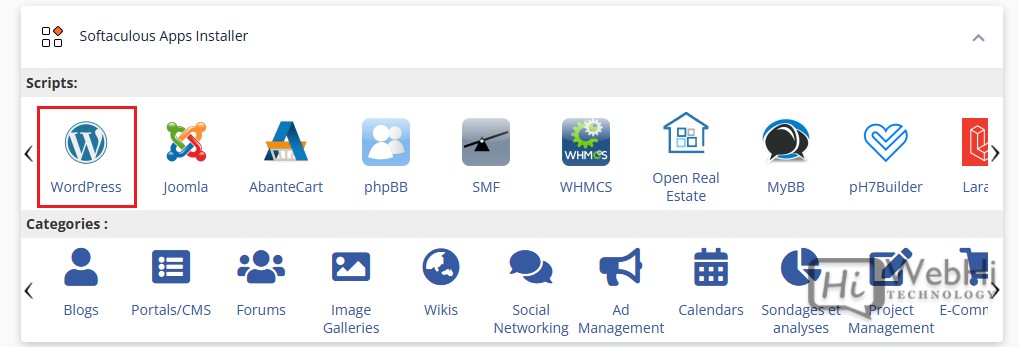
- انقر على زر التثبيت.
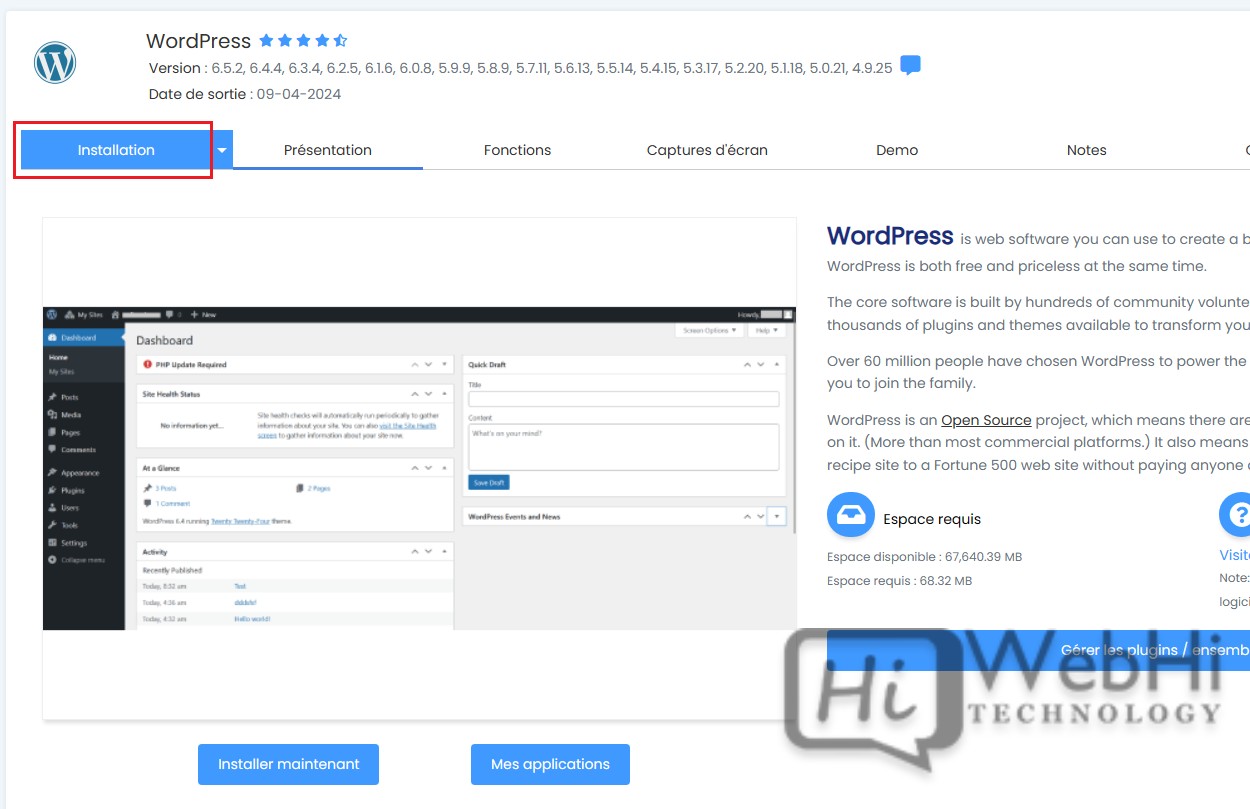
- خصّص إعدادات موقع ووردبريس الخاص بك:
- تأكد من إزالة “wp” في حقل الدليل إذا كنت تريد توجيهه إلى الدليل الجذري للموقع. سيمنعك هذا من الحاجة إلى الوصول إلى الموقع بعنوان URL ينتهي بـ /wp (المثال: http://yourdomain.tld/wp).
- أدخل اسم المستخدم والرقم السري والبريد الإلكتروني للمسؤول.
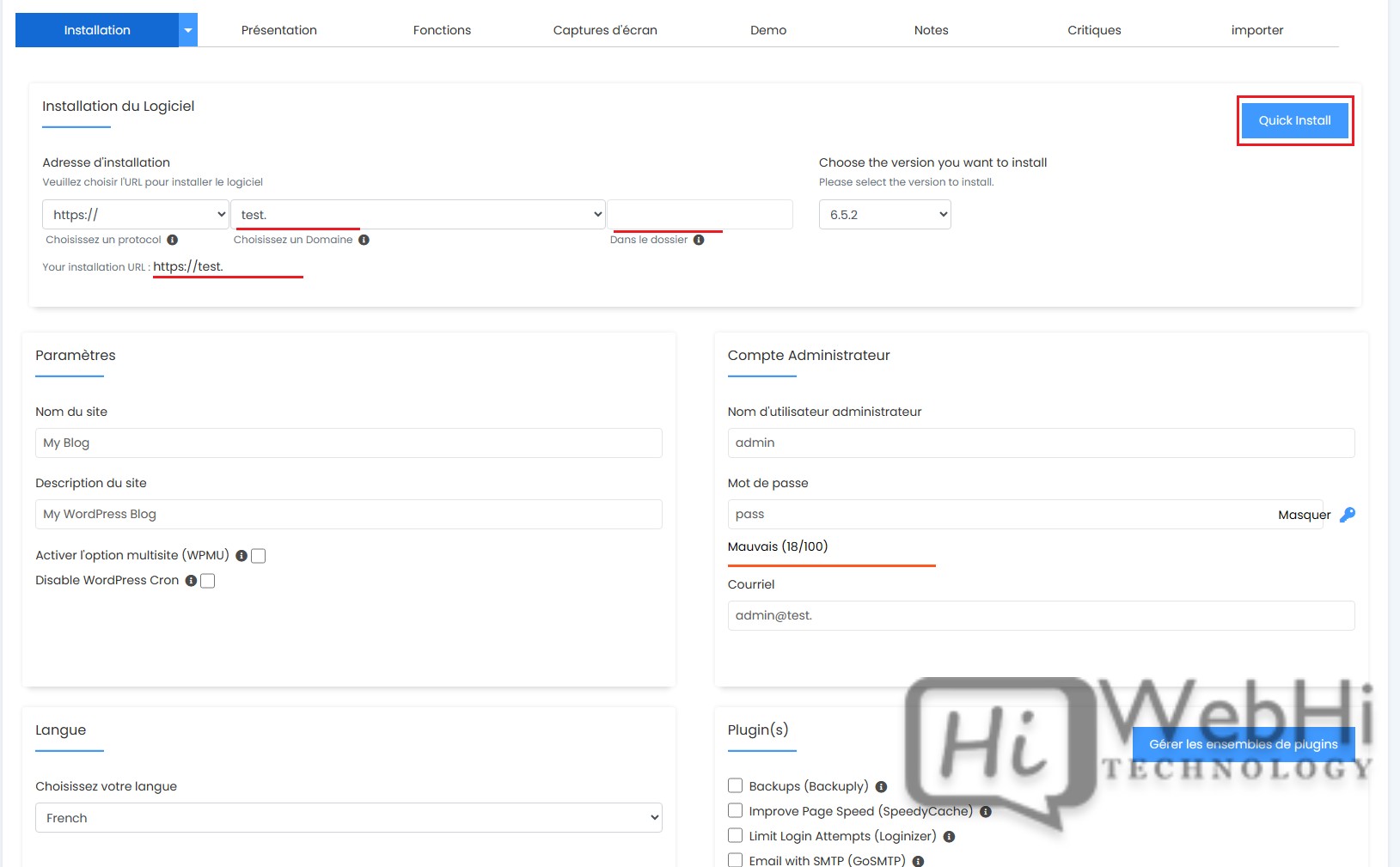
- يمكنك اختيار الإضافات والقالب الذي تريد استخدامه.
- انقر على علامة الزائد (+) قبل “خيارات متقدمة” لملاحظة تفاصيل تكوين قاعدة البيانات، ثم انقر على زر التثبيت.
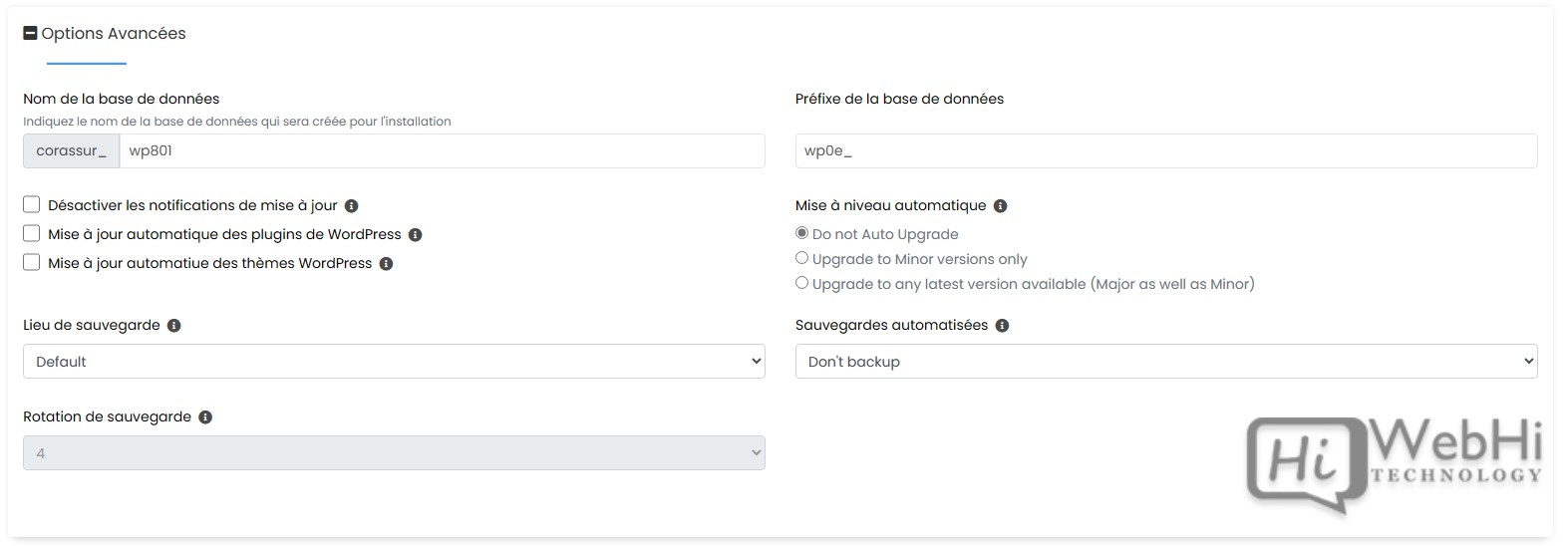
- سيتحقق Softaculous من البيانات المقدمة وسيقوم بتثبيت الملفات.
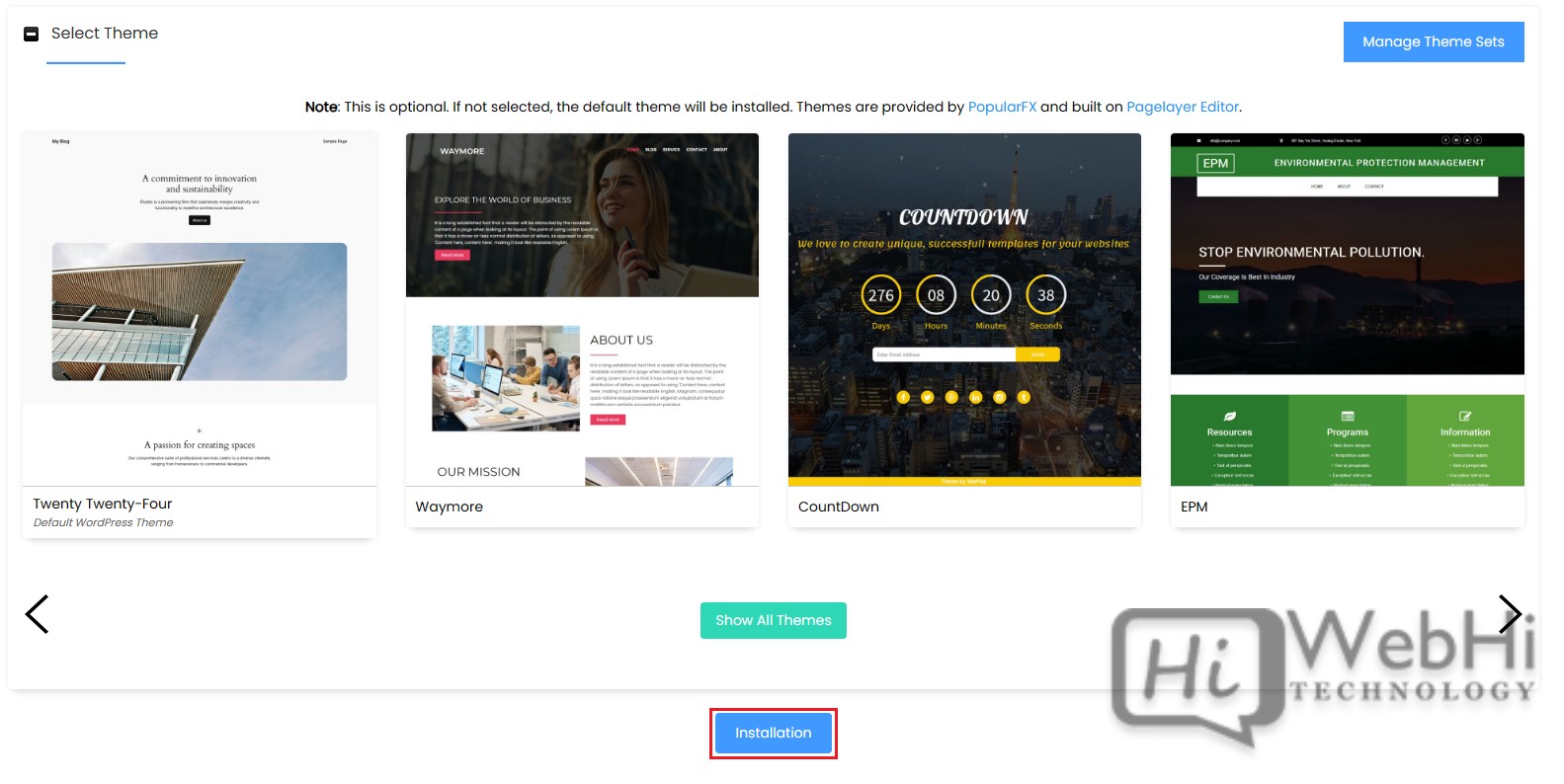
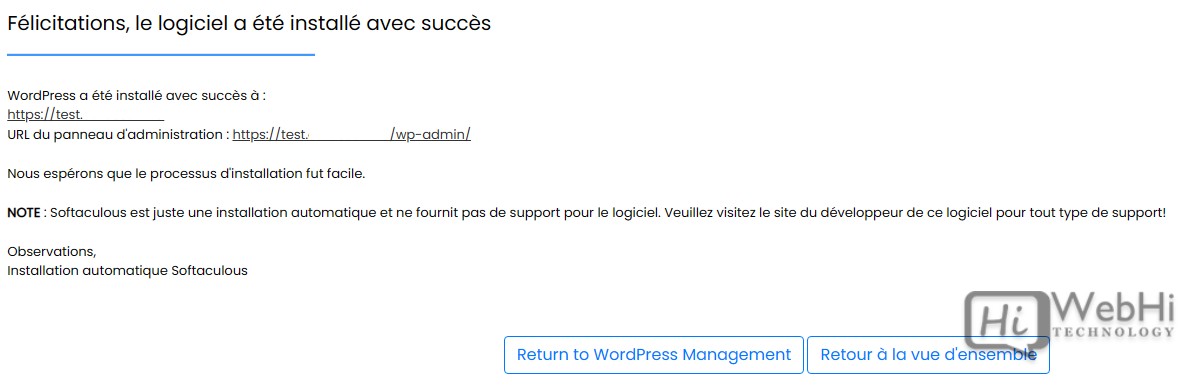
خلاصة
لقد قمت الآن بتثبيت ووردبريس بنجاح باستخدام Softaculous. يمكنك الآن الوصول إلى لوحة تحكم ووردبريس الخاصة بك لبدء تحرير موقعك عن طريق زيارة https://yourdomain.tld/wp-admin (استبدل “yourdomain.tld” بنطاقك الحالي).
